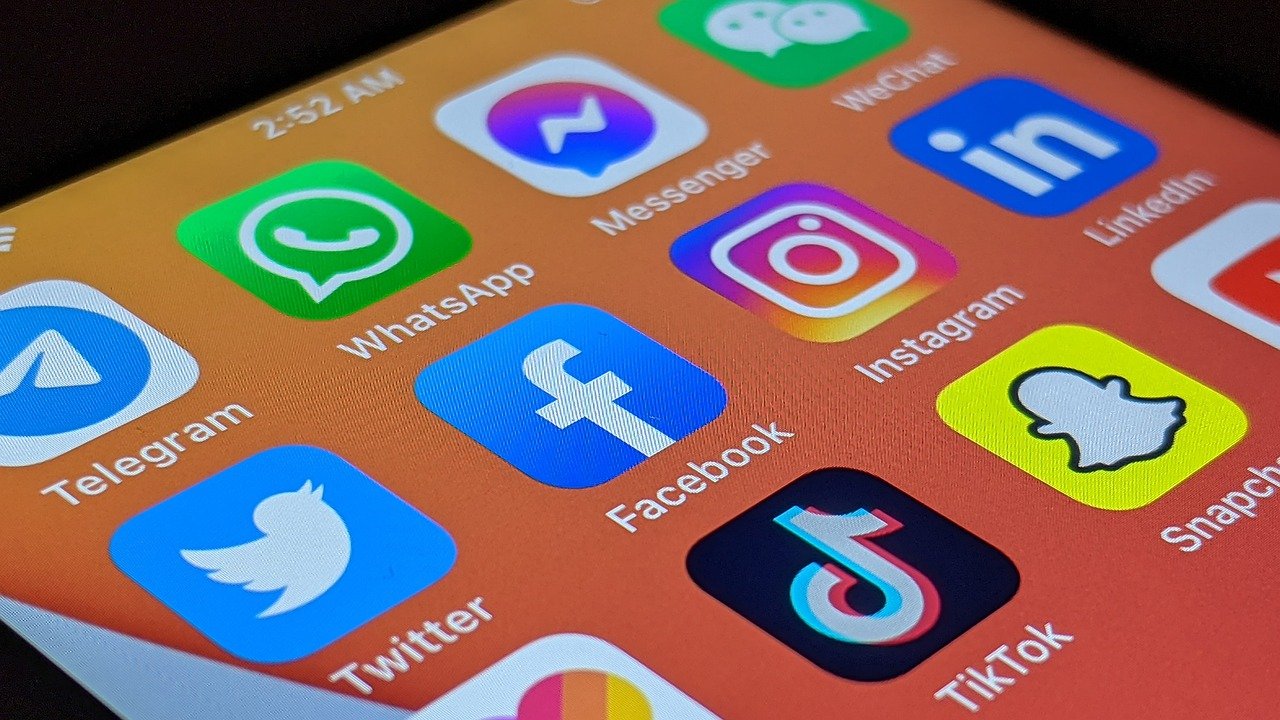⏰ 14 jam yang lalu 💡Tips dan Trik 👁 198,149 Dilihat
Rating : ⭐⭐⭐⭐⭐
Di era digital sekarang ini, semua orang pasti membutuhkan yang namanya gadget. Salah satu gadget yang sering dipakai selain smartphone adalah laptop. Sama seperti gadget lainnya, adakalanya laptop akan mengalami yang namanya lemot. Kalau sudah begini siapa yang tidak akan emosi? Untuk itu artikel kali ini akan membeberkan cara atasi laptop lemot dengan mudah dan gampang.

1. Menghapus Sebagian File Di Harddisk
Masalah klasik yang menyebabkan laptop lemot adalah harddisk yang dipenuhi dengan file-file yang menumpuk. File-file yang bertumpuk terlalu lama didalam harddisk ini akan memenuhi kapasitas penyimpanan sehingga membuat performa laptop lama kelamaan menjadi menurun.
Untuk mengatasi hal ini, pengguna perlu menghapus file-file yang sekiranya sudah tidak diperlukan lagi. Dengan hilangnya file-file ini, laptop akan lebih bernafas lega. Jika sekiranya file-file tersebut terlalu penting untuk dihapus, cukup backup file ke aplikasi Microsoft Onedrive.
2. Memperbaharui Sistem Operasi dan Aplikasi
Cara atasi lemot pada laptop yang selanjutnya adalah dengan memperbarui sistem operasi dan aplikasi yang ada pada laptop. Banyak dari pengguna laptop terlalu malas untuk mengupdate sistem operasi pada laptop mereka. Padahal hal ini merupakan hal yang sangat wajib dilakukan.
Meski kadang update ini sedikit memakan ruang, namun manfaatnya sangat besar dan berpengaruh terhadap performa laptop. Sistem yang up-to-date menjadikan laptop memiliki performa yang lebih cepat. Selain itu update juga berguna untuk mengurangi potensi virus.
3. Uninstall Anti Virus dan Aplikasi Tak Penting
Aplikasi antivirus memang diklaim akan melindungi laptop dari virus. Namun kebanyakan aplikasi anti virus malah harddisk laptop. Lantas bagaimana solusinya? Pengguna bisa menggunakan Windows Defender yang merupakan antivirus bawaan Windows yang tak kalah canggih.
Selain antivirus, pengguna bisa meng uninstall aplikasi-aplikasi yang tak penting dan jarang digunakan. Windows juga membawa bloatware atau aplikasi bawaan pabrik yang pada kenyataannya jarang digunakan. Pengguna bisa menghapus bloatware yang sekiranya tak berguna.
4. Mengurangi Aplikasi Startup
Ketika pengguna menyalakan laptop biasanya akan ada beberapa aplikasi yang langsung berjalan secara otomatis di desktop. Aplikasi seperti ini tergolong kedalam aplikasi startup yang kadang menyebabkan booting pada Windows membutuhkan waktu yang cukup lama.
Untuk menonaktifkan aplikasi startup ini pengguna cukup pergi ke Setting > Apps > Startup dan disini pengguna bisa melihat aplikasi mana saja yang akan berjalan secara otomatis. Cukup pilih aplikasi mana yang akan dinonaktifkan dan geser slide ke off.
5. Melakukan Defragment Hard Disk
Penggunaan laptop selama bertahun-tahun akan menyebabkan harddisk ter-fragmented atau lebih tepatnya file-file di harddisk tidak terorganisir dengan baik dan memakan banyak ruang. Defrag berguna untuk mengembalikan file ke sektor harddisk yang tepat.
Untuk melakukan defragment caranya cukup gampang. Cukup klik menu Start dan ketikkan Defragment and Optimize Drives di kolom pencarian. Klik Run as Administrator lalu Analyze file yang akan di defrag. Jika tingkat fragmentednya diatas 5 persen, maka wajib di defrag dengan cara mengklik menu Optimize.
6. Meningkatkan Kapasitas RAM
Random Access Memory RAM atau adalah perangkat keras yang ada di dalam perangkat komputer atau laptop. Simpelnya, kegunaan utama RAM adalah sebagai tempat untuk menyimpan data saat suatu software sedang dijalankan.
Semakin besar kapasitas RAM yang ada pada laptop, maka performa laptop pun akan lebih terdorong. Di laptop terbaru yang sudah memakai Windows 10, kapasitas RAM 4 GB masih terasa berat untuk dijalankan. Untuk itu ada baiknya jika pengguna mengupgrade RAM menjadi 6 GB atau 8 GB.
7. Mengganti HDD
Harddisk adalah komponen vital yang ada pada laptop. Setiap laptop memiliki kapasitas HDD mulai dari yang terkecil hingga terbesar sesuai dengan kebutuhan. HDD atau Hard Disk Drive adalah hardware untuk menyimpan data-data serta file pada laptop.
Ketika laptop dinyalakan maka harddisk yang ada di dalam laptop akan berputar dan mulai memproses data. Dari tahun ke tahun ada masanya dimana harddisk ini sudah terlalu tua dan terlalu lambat untuk memproses data yang masuk. Untuk itu HDD ini perlu diganti dengan jenis yang lebih baru.
8. Menggunakan SSD
Jika memakai harddisk masih terlalu lemot maka pengguna bisa mencoba yang namanya SSD. Apa itu SSD? Solid State Drive atau SSD adalah hardware penyimpanan yang menggunakan sirkuit terpadu dan berbeda dengan Harddisk yang masih menggunakan piringan cakram.
Dengan microchip yang ada didalam SSD, membuat SSD jauh lebih cepat ketika menerima dan mengolah data yang masuk. Dengan begitu, kecepatan laptop akan meningkat secara drastis. Sesuai dengan kemampuan yang dimilikinya, SSD memiliki harga yang jauh lebih mahal ketimbang HDD.
9. Menginstall Ulang Laptop
Cara atasi lemot pada laptop yang terakhir adalah dengan melakukan reset dan install ulang pada laptop. Dengan melakukan install ulang, maka laptop akan terlihat seperti baru dan performanya akan jauh lebih meningkat daripada sebelum di reset.
Sebelum melakukan install ulang ada baiknya cadangkan terlebih dahulu data-data penting yang terdapat di dalam laptop. Jika semua data sudah dicadangkan maka laptop siap untuk di reset dengan cara pergi Setting > Update and Security> Recovery dan pilih reset.
Nah, itulah tadi beberapa cara atasi laptop lemot yang bisa dicoba. Semoga dengan membaca artikel ini bisa menambah referensi dan membantu memulihkan keadaan laptop seperti sedia kala.
 income.id | Edukasi Keuangan dan Modern Lifestyle income.id adalah Media Online yang Menyajikan Edukasi Keuangan, Bisnis dan Modern Lifestyle
income.id | Edukasi Keuangan dan Modern Lifestyle income.id adalah Media Online yang Menyajikan Edukasi Keuangan, Bisnis dan Modern Lifestyle